
- グーグルマップに店舗情報を登録したい!
- Googleビジネスプロフィールって何?
- Googleマップに店舗情報を登録するメリットデメリットを知りたい
こんなお悩みがございましたら、株式会社クロコにご相談ください。
Googleマップを活用した集客方法関連記事。
Googleビジネスプロフィールとは?基本的な使い方と活用法
Googleビジネスプロフィール登録代行&運用内製化サポート
Googleビジネスプロフィールの順位が下がる原因【MEO対策注意点】
今回の記事では、Googleビジネスプロフィールの基礎知識として、Googleマップへの情報登録の手順についてわかりやすく解説します。
Googleマップに表示される店舗情報

検索結果と地図の関係性
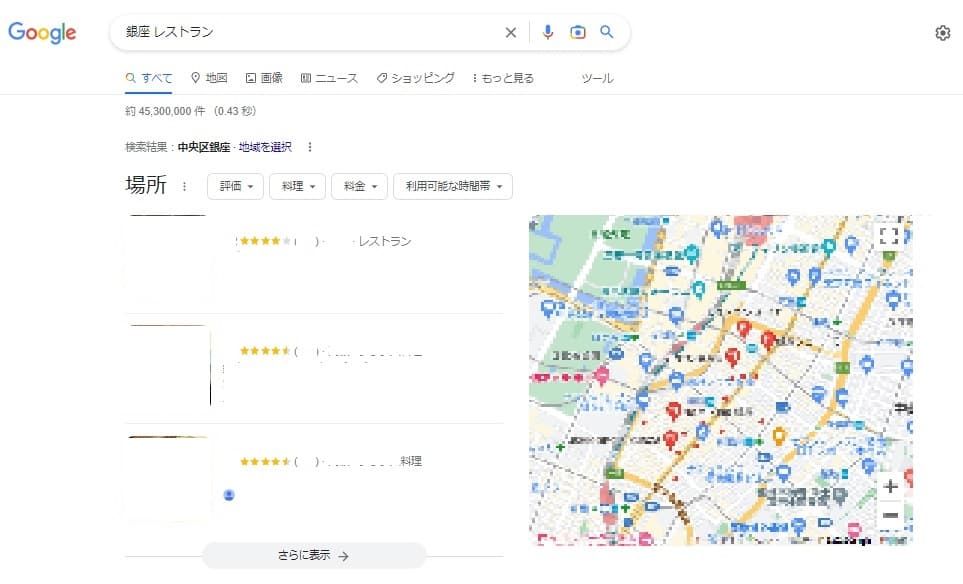
スマートフォン、タブレット、パソコンなど端末を問わず、Googleアプリやブラウザを利用して検索することを自然検索と言います。
上記の画像は、「銀座 レストラン」でGoogle検索を実施した検索結果です。
上記を見てわかる通り、検索順位1位の部分にGoogleマップが表示されています。
つまり、ユーザーにとって最も目に入りやすい部分に表示されているのです。
結果的に、Googleマップの上位3位以内に表示されれば、集客の効果にも繋がりやすいと言えます。
Googleマップの3位以内に表示されることをローカルパックと言います。
Googleマップ上で店舗情報表示

Googleマップ上では、以下の情報が表示されます。
- 店舗名
- 住所
- 電話番号
- 営業時間
- 公式URL
- ルート
- 口コミ
- 混雑時間帯(予想)
- 掲載中のポータルサイト等
ナレッジパネルの表示内容

ナレッジパネルとは、Google検索結果の右端に表示される会社情報です。
業種によっても配置は若干変わりますが、以下の情報が掲載されています。
- 所在地
- 営業時間
- 電話番号
- 予約
- 商品
- カテゴリ
- 質問と回答
- 混雑する時間帯
- Goole口コミ
があります。
Googleマップへの店舗情報登録方法

Googleマップに店舗情報を登録する方法について、解説します。
自動登録(勝手に登録)

これまでに一度も自分たちで登録をしたことがないのに、勝手に登録されていた!
こんな声も聞こえてきますが、確かにそういう事例もあります。
しかし、この事例は、必ずどの店舗にも該当するとは言い切れません。
Googleによって、ユーザーの利便性を考えて、Web上に存在するデータを収集し生成している場合には、勝手に表示されるようになります。
Googleマップから第三者が登録

第三者が勝手に登録するというのは、Googleアカウントを利用した登録作業を行った場合です。
ユーザーが待ち合わせ場所として利用した際に、登録をしていることがあります。
Googleビジネスプロフィール経由の登録

最後の方法は、オーナーが自分で登録を行う方法です。
Googleアカウントを取得していない場合には、店舗用の公式Googleアカウントを取得する作業から始まります。
最終的には、Googleから郵送による本人確認が実施されます。
Googleビジネスプロフィールとは

ビジネスオーナーとしてGoogleマップに店舗トロ録を行う際には、Googleビジネスプロフィールを作成します。
Googleビジネスプロフィールは無料

まず最初に、費用ですが、無料で利用することが可能です。
インターネットやスマートフォンの普及により、お気に入りのスポットや店舗を登録する機能が発達しました。
「地名+サービス」「地名+目的」等の検索ニーズも高まったことから、周辺検索(ローカル検索)を行うユーザーが急増しています。
ローカル検索を行うユーザーに対して、より近くでサービス内容をひと目でわかるように設定されたのが、グーグルマップの店舗情報です。
Googleマップ登録後の修正や削除方法

実際に店舗を登録した後に、移転による修正や電話番号の変更、閉店、廃業などのお知らせをすることも可能です。
Googleマップ上での操作方法

GoogleビジネスアカウントでGoogleマップにログインします。
登録する際には、「地図に載っていない場所を追加」をメニューから選択することで登録を行う事が可能です。
しかし、この場合には、ビジネスオーナーですか?という表示がありますので、結果的に先ほどの登録作業が必要になります。
住所検索からの店舗登録
第三者による投稿方法と同様に、自分の個人アカウントを利用して登録することも可能です。
実際にその店舗の場所に移動します。
「地図に乗っていない場所を追加」を選択します。
先ほどの方法と同じ内容となります。
他にも、Googleマップの地図上のポイントを指定し、右クリックすることで、「地図に載っていない場所を追加」の操作を行うことが可能です。
登録後の情報を修正する方法

店舗情報が登録されているが、電話番号や住所の表記が違うと気付いた時、簡単に修正できる方法をご紹介します。
- 登録済の店舗情報を検索
- ナレッジパネルを開く
- パネル内の「情報の修正を提案」をクリック
- 「名前またはその他の情報」を変更、または「休業」「閉業」または「削除」を選択する
修正または閉業等の選択を完了したら、「送信」をクリック。
Google側での確認と情報処理が終わるとメールで通知が届きます。
第三者が誤って、閉店や廃業の操作を行った場合には、オーナー側で修正することも可能です。
オーナー権限のある人が行う登録作業

オーナー権限がある人のみが対応可能な登録項目もあります。
Googleビジネスプロフィール管理画面内での登録項目は下記の通りです。
- サービス提供地域
- 属性
- ビジネス情報
- メニュー
- サービス
- チェックイン時間やチェックアウト時間(ホテル業、旅館業のみ)
各種項目の内容についてわかりやすくまとめてご紹介します。
| 設定項目 | 詳細情報 |
| サービス提供地域 | 特定の地域内の顧客にサービスを提供している場合は、サービス提供地域を入力します。 (例:出張サービスや宅配、回収サービス等) |
| 属性 | ビジネスの詳細情報 |
| ビジネス情報 | 独自のサービス 歴史や由来 利用者が参考にした情報 |
| メニュー | 主な店頭メニュー |
| サービス | メニュー内の詳細情報(美容院ならデジタルパーマ、酸熱トリートメント等) |
Googleマップに店舗登録するメリット

これまでにご紹介してきた表面的な情報以外にも店舗登録とビジネスオーナーになることでできることをご紹介します。
写真の登録

以下のような情報を提供することも可能です。
- 外観、内観などの施設の写真を登録
- サービス、商品の写真登録
- サービスの写真
- 飲み物や食べ物の写真
- 共有エリアの写真
- 客室の写真
- 働くスタッフの写真
など多くのビジネス用写真を登録することが可能になります。
口コミの返信

ナレッジパネルでユーザーが口コミを投稿した際には、ビジネスオーナーに通知が届きます。
通知が届いた際に、即時口コミの返信対応が可能になります。
キャンペーンや新商品等の発信

Googleビジネスプロフィールの管理画面からは、長期休暇や臨時休業、新メニューの紹介などを行うことも可能です。
- 最新情報の投稿
- イベントの登録
などをおこなうことが可能になります。
ユーザーの行動分析

実際にユーザーが起こした行動について、「パフォーマンス」から確認することが可能です。
具体的には、以下のような情報を確認することが可能です。
- 検索クエリ(表示につながったキーワードと検索数)
- 通話のクリック数
- メッセージの投稿数
- 予約のクリック数
- ルートのクリック数
- ウェブサイトのクリック
Googleマップへの店舗登録時の注意点

店舗情報を登録する際に注意しておくべきポイントをまとめてご紹介します。
基本情報を統一する

Googleの検索結果には、NAP情報の統一が推奨されています。
NAP情報とは、Name(名前)、address(所在地)、Phone(電話番号)の頭文字をとった造語です。
重複して登録をしない

一度登録を済ませている店舗を新たなアカウントで登録してしまうと、ユーザーは混乱します。
どちらも本当の情報であったとしても、ユーザーの信頼も低下する可能性があります。
店舗情報の登録は1度で済ませるようにしましょう。
最新情報の更新

最新情報には、さまざまな情報を公開することができます。
- タイムセールのお知らせ
- 今月の休診日や休業日のお知らせ
- 本日入荷した新商品の案内
などユーザーが求める情報を提供するようにしましょう。
第三者による投稿や編集に対応する

オーナーが意図しない変更や修正をされてしまうこともありますが、発見した際には、情報が間違っている場合には、速やかに修正、変更の手続きを済ませましょう。
他にも、クチコミが投稿された時には、良い内容でも悪い内容でも返信をするようにしましょう。
参考資料